Rendern - und fertig
![]()
Wechseln Sie wieder in die Aufgaben-Ansicht des WMM.
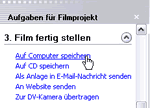
Klicken Sie auf [Auf Computer speichern] - die anderen Optionen können Sie sich nach dem Durcharbeiten der folgenden Punkte über die Hilfefunktion leicht selbst beibringen.
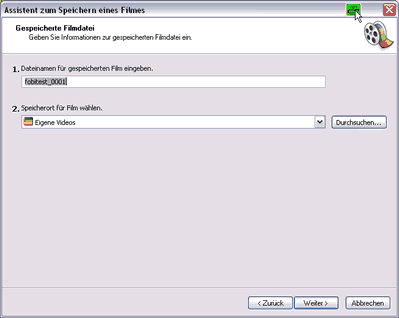
Vergeben Sie im folgenden Menü-Assistenten einen Namen für Ihren Film / ihr Feature und wählen Sie einen Speicherort aus.
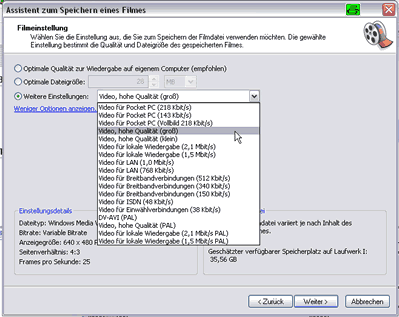
Das nächste Fenster des Assistenten fordert Sie zur Festlegung der Qualität des Filmes auf. Dazu müssen Sie wissen, dass eine hohe Qualität auch viel Speicherplatz belegen wird. Planen Sie also eine Veröffentlichung des Filmes im Internet, dann wählen Sie unter [Weitere Einstellungen] z.B. [Video für ISDN] aus. Wollen Sie den Film über einen Beamer von Ihrem Laptop aus zeigen, dann können Sie sicherlich eine höhere Qualitätsstufe nehmen - z.B. [Video, hohe Qualität (groß)].
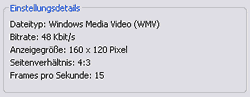
Im unteren linken Eck dieses Export-Fensters können Sie die Details Ihrer jeweiligen Einstellungen ablesen und ...
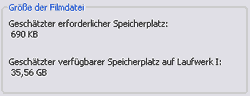
... in der unteren rechten Ecke des Export-Fensters wird geschätzt, wieviel Platz der Film mit dieser Exportmethode auf der Festplatte einnehmen wird.
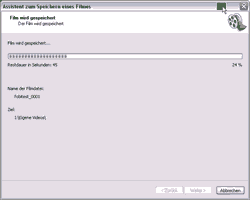
Nach einem Klick auf [Weiter] wird der Film gerendert und auf der Festplatte abgelegt.
![]()
Ein letzter Klick auf den Button
![]() und Sie können den Film im MediaPlayer betrachten, wenn Sie die Checkbox
[Film wiedergeben, wenn auf "Fertig stellen" geklickt wird.] angekreuzt
haben.
und Sie können den Film im MediaPlayer betrachten, wenn Sie die Checkbox
[Film wiedergeben, wenn auf "Fertig stellen" geklickt wird.] angekreuzt
haben.
